一.常用API设置
1.添加顶层节点
//添加顶层节点
QTreeWidgetItem *topItem1 = new QTreeWidgetItem(ui->treeWidget);
topItem1->setText(0,"百度");
ui->treeWidget->addTopLevelItem(topItem1);2.设置表头隐藏,展开所有项
//隐藏表头
ui->treeWidget->setHeaderHidden(true);
//设置展开
ui->treeWidget->expandAll();3.顶层节点添加子节点
QTreeWidgetItem *item11 = new QTreeWidgetItem(topItem1);
item11->setText(0,"研发部");
QTreeWidgetItem *item12 = new QTreeWidgetItem(topItem1);
item12->setText(0,"销售部");
QTreeWidgetItem *item13 = new QTreeWidgetItem(topItem1);
item13->setText(0,"人事部");4.节点可以带一些数据,使用setData()这个接口
//设置数据,可以带多种数据
item11->setData(0,Qt::UserRole,100/*人员数量*/);
item11->setData(0,Qt::UserRole+1,"李彦宏"/*负责人名字*/);
//获得数据
item11->data(0,Qt::UserRole).toInt();
item11->data(0,Qt::UserRole+1).toString();5.节点可以设置自定义类型,设置图标、flags、文本
//自定义枚举
enum NodeType
{
ROOT = 0,
SON
};
QTreeWidgetItem *item = new QTreeWidgetItem(ROOT);
//item->setIcon();
//item->setText();
//item->setFlags();QTreeWidgetItem *topItem2 = new QTreeWidgetItem(ui->treeWidget);
topItem2->setText(0,"腾讯");
topItem2->setCheckState(0,Qt::Checked);
ui->treeWidget->addTopLevelItem(topItem2);
QTreeWidgetItem *item21 = new QTreeWidgetItem(topItem2);
item21->setText(0,"研发部");
item21->setCheckState(0,Qt::Checked);
QTreeWidgetItem *item22 = new QTreeWidgetItem(topItem2);
item22->setText(0,"销售部");
item22->setCheckState(0,Qt::Checked);
QTreeWidgetItem *item23 = new QTreeWidgetItem(topItem2);
item23->setText(0,"人事部");
item23->setCheckState(0,Qt::Checked);简单的响应一下点击信号,当顶层节点选中,下面的所有子节点全选中
connect(ui->treeWidget,&QTreeWidget::itemClicked,this, &Form::slotClicked);
void Form::slotClicked(QTreeWidgetItem *item, int column)
{
//简单响应一下选中状态槽函数
for (int i=0; ichildCount(); i++)
{
QTreeWidgetItem *pChildItem = item->child(i);
pChildItem->setCheckState(0,item->checkState(0));
}
}//打开右键菜单属性
ui->treeWidget->setContextMenuPolicy(Qt::CustomContextMenu);
//右键菜单
m_menu = new QMenu(ui->treeWidget);
m_menu->addAction("添加");
m_menu->addAction("删除");
//响应右键菜单信号槽
connect(ui->treeWidget,&QTreeWidget::customContextMenuRequested,
this,&Form::slotMenuPopup);
void Form::slotMenuPopup(const QPoint &pos)
{
m_menu->exec(ui->treeWidget->mapToGlobal(pos));
}这里简单设置一下背景色,展开/合并时的图标,item的一些设置,仅供参考。
const QString styles = "QTreeView\
{\
background-color: #5B677A;\
font-size:17px;\
color: white;\
}\
QTreeView::item:hover\
{\
background: qlineargradient(x1: 0, y1: 0, x2: 0, y2: 1, stop: 0 #e7effd, stop: 1 #cbdaf1);\
border: 1px solid #bfcde4;\
}\
QTreeView::item:hover\
{\
background: rgb(69, 187, 217);\
}\
QTreeView::item:selected:active\
{\
background: rgb(63, 147, 168);\
}\
QTreeView::item:selected:!active\
{\
background: rgb(63, 147, 168);\
}\
QTreeView::branch\
{\
background:#5B677A;\
}\
QTreeView::branch:has-children:!has-siblings:closed,QTreeView::branch:closed:has-children:has-siblings\
{\
border-image: none;\
background:#5B677A;\
image: url(image/Folder-1.png);\
}\
QTreeView::branch:open:has-children:!has-siblings,QTreeView::branch:open:has-children:has-siblings\
{\
border-image: none;\
background:#5B677A;\
image: url(image/Open-Folder.png);\
}";调用ui->treeWidget->setStyleSheet(styles);就行了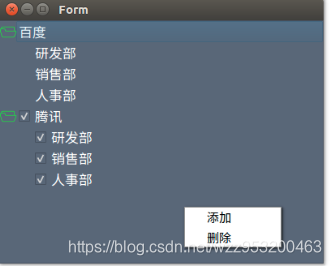
QTreeWidget详细设置_qtreewidget-C/C++文档类资源-CSDN下载
七.多列树
#include "widget.h"
#include "ui_widget.h"
#include
const QString sstyle = "\
QHeaderView::section\
{\
background-color: white;\
}";
Widget::Widget(QWidget *parent) :
QWidget(parent),
ui(new Ui::Widget)
{
ui->setupUi(this);
QStringList strList;
strList
关注
打赏
最近更新
- 深拷贝和浅拷贝的区别(重点)
- 【Vue】走进Vue框架世界
- 【云服务器】项目部署—搭建网站—vue电商后台管理系统
- 【React介绍】 一文带你深入React
- 【React】React组件实例的三大属性之state,props,refs(你学废了吗)
- 【脚手架VueCLI】从零开始,创建一个VUE项目
- 【React】深入理解React组件生命周期----图文详解(含代码)
- 【React】DOM的Diffing算法是什么?以及DOM中key的作用----经典面试题
- 【React】1_使用React脚手架创建项目步骤--------详解(含项目结构说明)
- 【React】2_如何使用react脚手架写一个简单的页面?



